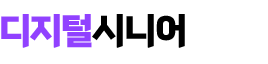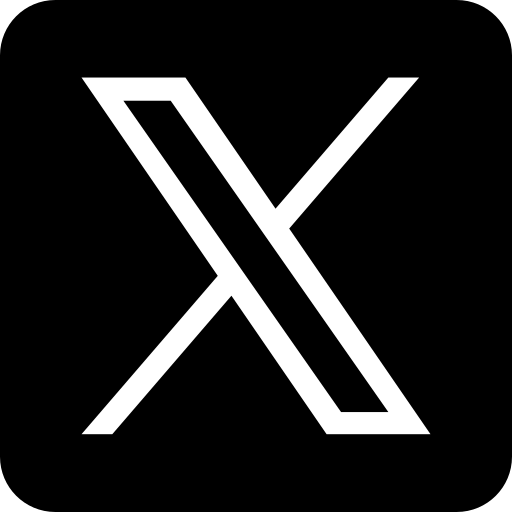애드센스 수동 광고의 크기
우리가 애드센스에 광고를 수동으로 코드를 삽입할 때에 적절한 광고의 크기를 선별하게 된다. 일반적으로는 애드센스 쪽 권장사항은 반응형 광고를 속편하게 달면 수익이 좋다는 것으로 알려져 있다. 맞는 사실이다. 그런데 디자인에 민감하고 가독성을 고려하다보면, 너무 큰 광고(특히 상하)가 나올 때 방문자에게 거부감을 주는 것 또한 사상이다.

크기 조절의 가장 단순한 대처방법
반응형의 코드에 스타일을 한두개 적용해서 반 반응형 정도의 광고를 만드는 것.
애드센스 광고코드의 스타일 속성
style="display:block"
data-ad-client="ca-pub-xxxxxxxxxxxxxxxxxxx"
data-ad-slot="xxxxxxxxxxxxxx"
data-ad-format="auto"
data-full-width-responsive="true">
발간표시된 부분을 변경해서 디자인을 더욱 수려한 반응형으로 바꿀 수 있다.
광고 데이터 포맷의 종류
auto : 브라우저 크기에 모든 것을 맡긴다. 광고미디어 자체에 미디어쿼리 조절이 들어있어서 모두 잘 출력된다.
rectangle : 사각형 (직사각형에 가깝다. 300x250, 250x250 과 같은 광고를 가져온다.)
horizontal : 가로형 배너 (pc에서는 728px x 90 또는 모바일에서는 320px, 300px 싸이즈의 배너를 가져온다)
vertical : 사이드바에 사용되는 세로로 긴 배너를 가져올 수 있다.
이 방식은 크리티컬한 요소가 없고 안정적이지만, 정교한 크기를 조절할 수는 없다. 그러나 그냥 반응형 기본코드만 삽입하는 것 보다는 디자인적으로 우수하고 가독성도 좋으며 블로그 페이지의 디자인을 모범적으로 개선시킨다.
크기의 한계성이 존재한다. 모든 유동성을 가진 크기로 조절될 수는 없기 떄문이다. 가로싸이즈 정도는 빈 여백으로 처리가 가능은 하겠지만, 완전히 일치하는 크기의 매칭을 찾지 못하면 광고가 안나올수도 있다.
이유는 구글애즈의 광고주에게 있다.
광고주가 입력한 광고의 인풋이 순수 반응형일수도 있고, 모든 종류의 싸이즈를 다 맞추어 제작해서 광고를 제공했을 수도 있기 때문에 말그대로 케바케라고 봐야한다.
정교한 수동광고의 구현
정말 정교한 크기로 수동광고를 구현하고 싶다면, 구글 광고 규격의 싸이즈를 그대로 지켜주면 가능하다. 물론 html에 미디어쿼리 코드나 css스타일 또는 if문 코드를 사용해야만 한다.
그렇게 수정을 준비할 수 있다면, 가장 안정적으로 싸이즈의 공백을 없이 조절하는 노하우는 아래 구글광고 규격의 싸이즈와 동일하게 애드센스에서 광고를 수동생성하고 게시하는 것이다.
아래는 구글 고객센터가 제시하는 광고규격 가이드이다.
유사한 크기의 광고와 광고 슬롯 확장
특정 광고 크기에 대한 경쟁력을 높이기 위해 텍스트 광고 또는 비슷한 크기의 디스플레이 광고를 광고 슬롯 안에 게재되도록 할 수 있습니다. 이 경우 필요에 따라 고급 이미지 기술을 통해 유사 광고의 크기가 조정된 다음, 광고 슬롯에 게재됩니다.
새 광고 크기는 광고 슬롯의 전체 너비 또는 높이와 일치하지 않을 수도 있습니다. 광고 축소를 사용하여 광고 슬롯을 채울 광고 소재 크기를 설정할 수 있습니다.
일부 광고 슬롯은 기기에서 허용되는 최대 너비까지 자동 확장됩니다. 광고 슬롯 확장은 현재 모바일 웹의 백업 광고 디스플레이 및 아웃스트림 동영상 광고 슬롯에 적용됩니다. 필요한 경우 광고 슬롯 확장을 사용 중지할 수 있습니다.
각종 배너광고의 가로세로 크기를 먼저 확인하는게 좋다.
다양한 싸이즈가 있는데 구글은 수익성과 효율이 좋은 구분을 해두었다.
실적 우수한 크기 / 그 외에 지원되는 크기 / 지역별 광고 크기
실적이 우수한 광고 크기

기타 지원되는 광고 크기

지역별 광고 크기

윈도우 11 작업표시줄 맞춤 설정 몇가지
작업 표시줄은 윈도우 11에서 가장 중요한 부분이다. 없어졌던 기능 중 몇 가지가 다시 추가됐지만 아직도 고쳐야 할 곳이 많다. 이런 고치는 과정을 더 쉽게 할 수 있는 윈도우 11 작업 표시줄 맞
phillipoh.tistory.com
윈도우에서 HEIC 파일 여는 방법 (JPEG로 변환)
윈도우에서 HEIC 파일 여는 방법 (JPEG로 변환) HEIC 파일을 열려면 Microsoft Store에서 "HEIF Image Extensions"를 설치하십시오. CopyTrans 또는 온라인 변환기를 사용하여 Windows에서 HEIC 파일을 JPG로 변환할
phillipoh.tistory.com
부자의 기준은 어느정도가 부자일까?
부자의 사전적 기준과 의미 부자가 되는 기준은 국가마다, 그리고 개인의 가치관에 따라 다를 수 있습니다. 한국에서는 특히 경제적 지위에 따라 부자를 분류하며, 이는 소득, 자산, 생활 방식
phillipoh.tistory.com
은퇴하면 누구랑 살아야 행복할 것인가?
"노후엔 혼자서 즐겁게 사는 게 최고다" "그래도 둘이 서로 의지하며 늙어가는 게 좋다" 은퇴는 부부가 인생 쉼표를 찍고 새롭게 관계를 정립해야 하는 출발점이다. 자녀들이 독립해서 떠나고 나
phillipoh.tistory.com
블로그 수익의 종합소득세 신고 방법
블로거 종합소득세 신고 (구글 애드센스, 네이버 애드포스트 세금 신고) 블로거의 광고 수익에 대해서도 세금이 붙습니다. 당연한거죠 소득이니까요. 세금 신고 내용 • 구글 애드센스를 통해
phillipoh.tistory.com
404 페이지 오류는 언제 왜 나타날까?
가끔씩 만나는 404오류 금일 티스토리가 일시적으로 404오류가 전 블로그에서 발생했습니다. 잠깐이지만 블로거 분들에게는 정말 식겁한 사건이죠. 카카오 IDC의 황당한 먹통사태를 겪어서 그런
phillipoh.tistory.com